Comment transformer une photo en JPG depuis votre mobile Android
Si tu as un Android et vous cherchez un système pour transformer une photo en JPG depuis votre mobile, vous pouvez recourir à l'utilisation des applications que je vais vous rapporter ci-dessous. Ils sont tous très faciles à utiliser et, bien sûr, parfaitement capables de remplir l'objectif en question. Mettez-les à l'épreuve maintenant, vous verrez que vous ne le regretterez pas !
Convertisseur d'images
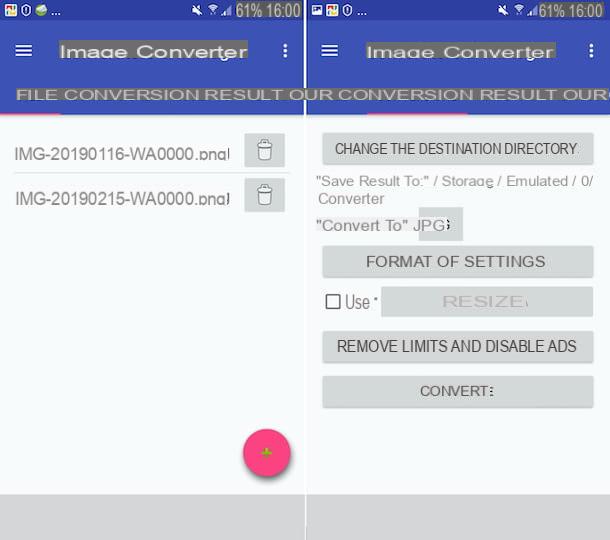
La première application pour transformer une photo en JPG que je vous suggère d'envisager, si vous utilisez Android, il s'appelle Convertisseur d'images. Comme son nom l'indique, il s'agit d'un outil grâce auquel pratiquement tout type d'image peut être converti d'un format à un autre.
Il prend en charge tous les formats les plus répandus, dont le JPG, et permet d'intervenir même sur plusieurs images en série. C'est gratuit, mais propose des achats intégrés (à partir de 0,99 $ / mois) pour supprimer les publicités et débloquer d'autres fonctionnalités supplémentaires.
Pour télécharger l'application sur votre appareil, visitez la section correspondante du Play Store et appuyez sur le bouton Installer. Cliquez ensuite sur le bouton Avri s'affiche à l'écran ou touchez leicône qui vient d'être ajouté au tiroir, afin de lancer l'application.
Maintenant que vous voyez l'écran principal d'Image Converter, cliquez sur le bouton (+), situé en bas à droite, appuyez sur le bouton représentant un loupe (pour accéder à la galerie photo), puis sur celle représentant un dossier (pour ouvrir le gestionnaire de fichiers), ou celui avec le feuille écrite (pour accéder aux fichiers récents) ; accordez donc l'application i permis nécessaire pour accéder aux fichiers stockés sur l'appareil et sélectionnez les photos qui vous intéressent.
Ensuite, passez à la section conversion, en sélectionnant l'élément approprié situé en haut de l'écran, puis sélectionnez l'option JPG dans le menu situé à côté de l'élément Convertir en. Si vous souhaitez modifier les paramètres de format (compression, profondeur de couleur et qualité), appuyez sur le bouton Format des paramètres et ajustez les options disponibles.
Si vous le souhaitez, vous pouvez également redimensionner les images à convertir en cochant la case Utiliser, en appuyant sur le bouton redimensionner et en modifiant les paramètres disponibles. Appuyez ensuite sur le bouton Convertir, qui se trouve en bas de l'écran, et attendez la fin de la procédure de conversion.
Après avoir terminé les étapes ci-dessus, l'onglet s'affichera Résulter, à partir duquel vous pouvez suivre la progression de la conversion. A la fin de la procédure, vous pourrez accéder à vos photos transformées en JPG en vous rendant dans le dossier / stockage / émulé / 0 / Convertisseur de votre appareil.
Je précise également que, si vous le jugez nécessaire, vous pouvez changer le dossier dans lequel enregistrer les fichiers de sortie : pour ce faire, avant le début de la procédure de conversion, appuyez sur le bouton Changer le répertoire de destination que tu trouves dans la carte conversion et sélectionnez le dossier qui vous intéresse à l'aide du gestionnaire de fichiers.
Tous les convertisseurs de fichiers
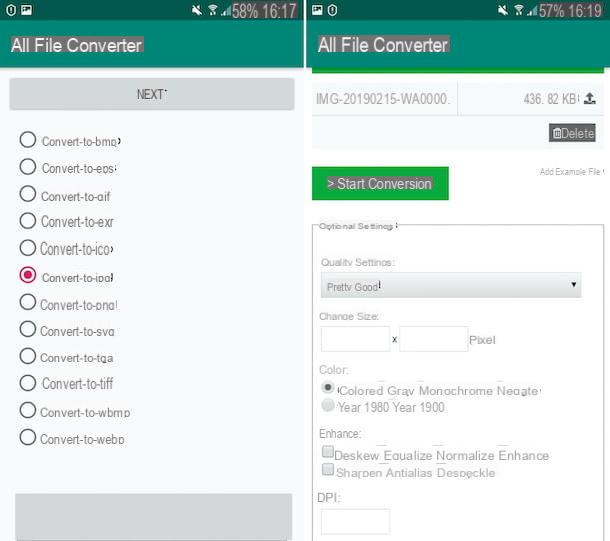
En alternative à l'application dont je vous ai déjà parlé, vous pouvez évaluer l'utilisation de Tous les convertisseurs de fichiers: c'est une application qui vous permet de convertir des documents, des images, des livres électroniques, des fichiers audio, des vidéos et des archives compressées. Bien sûr, il peut également être utilisé pour convertir des photos au format JPG. C'est gratuit, facile à utiliser et son interface utilisateur est assez intuitive.
Pour le télécharger sur votre mobile, visitez la section correspondante du Play Store et appuyez sur le bouton Installer. Démarrez ensuite l'application en appuyant sur le bouton Avri s'affiche à l'écran ou touchez leicône qui vient d'être ajouté au tiroir.
Une fois l'écran principal de All File Converter affiché, accordez à l'application i permis nécessaire pour accéder aux fichiers enregistrés sur l'appareil, puis appuyez sur l'élément Image(s), sélectionnez l'option convertir-en-jpg dans la liste qui vous est proposée et appuyez sur le bouton Suivant situé en haut.
À ce stade, appuyez sur le bouton Choisissez Fichiers et sélectionnez la photo que vous souhaitez convertir, en la prenant dans la mémoire de votre appareil. Si l'image est en ligne, vous pouvez également la télécharger à partir de là, en fournissant celle qui vous convient lien ou en le téléchargeant depuis votre compte Dropbox o Google Drive, après avoir sélectionné les éléments appropriés.
Faites donc défiler l'écran affiché et ajustez (si vous le souhaitez) les paramètres liés à qualité de l'image finale, de la dimensioni et couleurs, en utilisant les champs et menus situés en correspondance avec la section Paramètres optionnels, puis appuyez sur le bouton Commencer la conversion.
Une fois le processus de conversion terminé, vous pouvez procéder à la Télécharger de la photo au format JPG, en sélectionnant le bouton approprié sur l'écran et en indiquant l'emplacement où vous souhaitez l'enregistrer sur votre appareil.
Comment transformer une photo en JPG depuis l'iPhone
Passons maintenant à la pente iPhone: si vous souhaitez transformer une photo en JPG depuis le smartphone Apple, vous pouvez utiliser les outils que je vais vous proposer ci-dessous. Ne vous inquiétez pas : comme avec Android, vous n'aurez rien à faire de particulièrement complexe ou hors de votre ligue, vous avez ma parole.
commandes
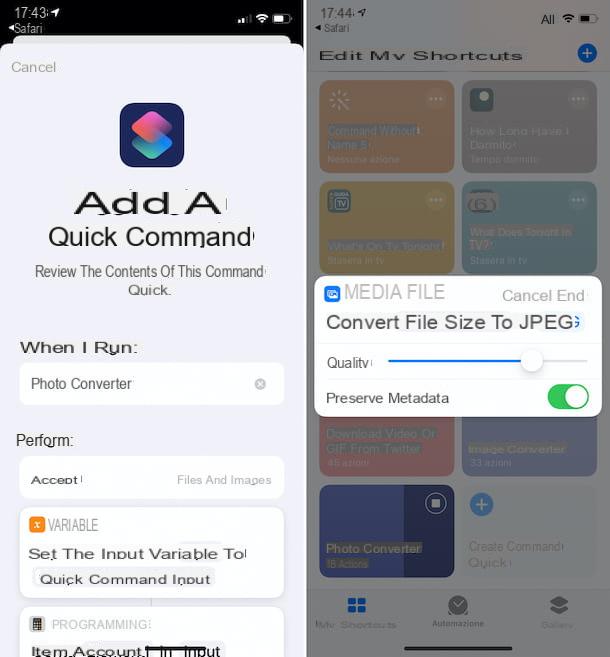
Vous ne l'avez probablement jamais remarqué auparavant, mais l'application est disponible sur iOS commandes Apple (présent "standard" sur iOS 13 et en tout cas téléchargeable depuis la rubrique correspondante de l'App Store), qui permet d'effectuer raccourci utile pour automatiser certaines opérations.
Les raccourcis peuvent être créés directement par l'utilisateur ou sélectionnés (et, si nécessaire, modifiés) parmi ceux prêts à l'emploi, directement depuis la galerie d'applications ou depuis des sources tierces.
Pour l'utiliser à vos fins, vous pouvez utiliser la commande nommée Convertisseur de photos, qui vous permet de convertir des photos dans des formats d'image courants. Pour l'utiliser, ouvrez-le Safari (ou un autre navigateur) directement depuis votre iPhone, visitez la page Web dédiée à la commande et appuyez sur le bouton Obtenez des commandes rapides. Dans l'écran de l'application Commandes qui s'affiche maintenant, appuyez sur le bouton Ajouter un raccourci non fiable.
Si, en procédant aux étapes décrites ci-dessus, un avertissement apparaît sur l'afficheur du téléphone concernant le fait que Les paramètres de sécurité de l'application de commandes n'autorisent pas les actions non approuvées, pour y remédier, procédez comme suit : allez à l'écran d'accueil, appuyez sur l'icône réglages (celui en forme de roue dentée), sélectionnez l'élément Commandes rapides dans l'écran affiché, déplacez-vous vers le haut ON le commutateur à côté de l'article Autoriser les raccourcis non fiables, appuyez sur le bouton permettre et tapez le débloquer appareil.
Une fois la commande ajoutée, sélectionnez l'élément Mes commandes rapides qui se trouve en bas de l'écran principal de l'application Commandes (ou appelez le widget Commandes à partir de l'écran iOS approprié) et appuyez sur leIcône Convertisseur de photos. Puis accordez à la commande i permis nécessaire pour accéder aux photos enregistrées sur l'appareil et choisissez l'image que vous souhaitez convertir dans la galerie iOS.
Dans la case qui apparaît ensuite à l'écran, assurez-vous que l'élément est sélectionné dans le menu de droite JPEG (sinon appuyez sur le libellé affiché et choisissez la bonne option dans la liste qui vous est proposée), ajustez le qualité du fichier de sortie à l'aide de la barre appropriée, choisissez de conserver ou non le métadonnées à l'aide de l'interrupteur approprié et appuyez sur l'élément Fins.
Pour conclure, fermez l'écran qui s'ouvre en appuyant sur l'élément Fins placé en haut, et choisissez, dans le menu qui vous est proposé, si vous souhaitez enregistrer le fichier final en tant que copie de l'original dans la Galerie de l'appareil (Enregistrer sur pellicule) ou s'il faut écraser l'image d'origine (Enregistrer et supprimer l'original).
Le convertisseur d'images
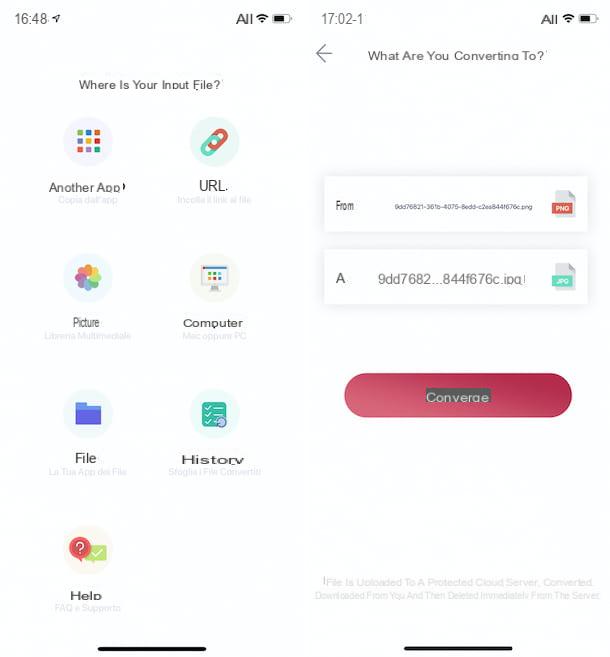
Si vous n'êtes pas satisfait de l'utilisation de l'application Commandes et du raccourci que j'ai suggéré pour transformer une photo en JPG depuis votre téléphone portable ou, en tout cas, vous préférez vous tourner vers une ressource alternative, je vous suggère d'essayer l'application appelée Le convertisseur d'images.
Comme son nom l'indique, il s'agit d'une application qui permet d'intervenir sur différents formats d'images, en effectuant des opérations de conversion. C'est gratuit mais, pour effectuer l'opération couverte par ce tutoriel, vous devez souscrire au Premium Pass via des achats in-app (avec des coûts à partir de 3,49 euros/mois, mais également disponible dans une version d'essai gratuite qui fonctionne pour 1 semaine) , qui débloque la prise en charge de tous les formats de fichiers et offre d'autres fonctionnalités supplémentaires.
Pour télécharger l'application sur votre iPhone, visitez la section appropriée de l'App Store, appuyez sur le bouton Ottieni, ainsi de suite Installer et autorisez le téléchargement via Identifiant du visage, toucher ID o mot de passe dell'ID Apple. Ensuite, lancez l'application en appuyant sur le bouton Avri apparaissait sur l'écran ou en touchant son icône qui vient d'être ajouté à l'écran d'accueil.
Maintenant que vous voyez l'écran principal de l'application, choisissez si vous souhaitez prendre la photo pour la convertir en JPG à partir du Galerie de photos d'iOS, de d'autres endroits sur votre appareil et dans le cloud à l'aide de l'application Fichiers, à partir de ordinateur, à partir Internet ou d'unautre demande, en appuyant sur l'icône de l'action qui vous intéresse, et sélectionnez l'image à convertir.
Ensuite, choisissez l'option Image JPG (.jpg) dans le menu déroulant A et appuyez sur le bouton Convertir. Sur l'écran suivant, activez le Premium Pass en appuyant sur le bouton Abonnez-vous maintenant, autorise l'activation de la période d'essai via toucher ID, Identifiant du visage o mot de passe dell'ID Apple et attendez que la procédure de conversion soit terminée.
À la fin du processus, vous pouvez choisir d'enregistrer la photo convertie dans le Galerie de photos iPhone, si vous l'ouvrez dans unautre application ou si Partagez-le, en touchant l'icône de l'opération que vous souhaitez effectuer.
Une fois l'abonnement à l'application activé, pensez à le désactiver (si vous ne comptez pas le renouveler après l'essai gratuit), en vous rendant dans le menu Paramètres> iTunes et App Stores> [votre identifiant Apple]> Afficher l'identifiant Apple> Abonnements.
Comment transformer une photo en JPG depuis votre mobile

























